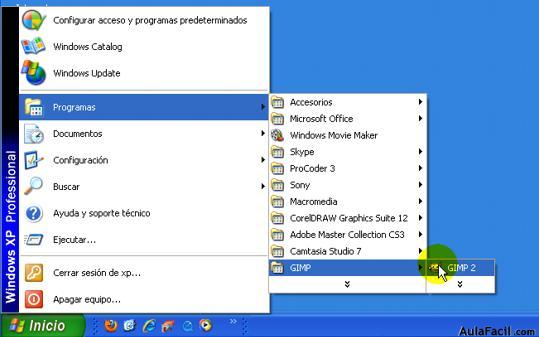Interfaz o áreas de trabajo
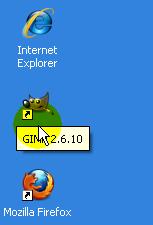 | En la lección anterior vimos como abrir el programa desde el botón de acceso rápido del escritorio. En caso de no tenerlo deberemos ir a Inicio, Programas y buscar Gimp entre todos los programas de nuestro equipo.
|
Una vez abierto el programa vamos a describir brevemente su interfaz o áreas desde la cual accederemos a trabajar con funciones y herramientas.
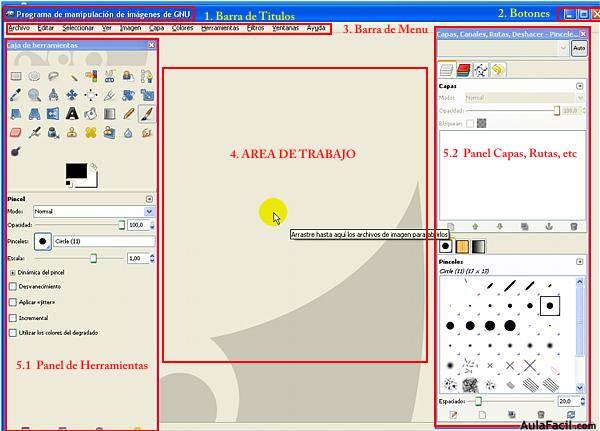
La Barra de Títulos (1) siempre nos mostrará el documento que se encuentre activo. Desde los botones (2)podemos minimizar o colocar en la barra de tareas para desde ella activarlo cuando sea necesario, también podemos maximizar el botón para ampliar o reducir el tamaño a gusto y el botón cerrar.
Vemos como en todos los programas corrientes, la Barra de Menú (3) con todas las funciones agrupadas según la característica del programa y que iremos viendo en entregas sucesivas como acceder a funciones específicas desde aquí.
También tenemos nuestra Área de Trabajo (4)junto a dos Paneles (5) que aparecen por defecto. El Panel Herramientas (5.1) se ubica a la izquierda y el Panel Capas, Rutas, etc.(5.2) a la derecha. Sin embargo ambos paneles son flotantes o sea, movibles, por lo que podremos ubicarlas en cualquier lugar que nos parezca cómodo para trabajar.

También podremos darle el tamaño que nos convenga para así administrar mejor nuestro espacio de trabajo.